GeekTool: Slå på din Macs skrivebord i et informasjonssenter

Å være en geek, har du lyst til å endre alt du eier. Det gjelder selvsagt også skrivebordet ditt. Du så hvordan dine Linux-venner kan endre deres skrivebords- og skjerminformasjon med Conky, og du er døende for å ha samme innstilling i Mac. Hvis så er tilfelle, er GeekTool den du leter etter.
GeekTool er en System Preferences-modul for Mac OS 10.5. Det lar deg vise informasjon på Mac-skrivebordet ditt, slik at du raskt kan sjekke ut tid, Twitter-strømmen din eller andre ting uten å måtte ha problemer.
La oss få våre hender skitne, skal vi?
For å utnytte GeekTool fullt ut må du ha en enkel kunnskap om shell-kommandoen. Men ikke bekymre deg, vi vil lede deg gjennom og gjøre det enkelt for deg.
Last ned GeekTool her og installer den i din Mac.
Du bør nå se GeekTool-oppføringen i Systemvalg.

Legge til dag, dato og klokkeslett på skrivebordet
Åpne GeekTool og dra skallikonet til skrivebordet.

En tom holder og et konfigurasjonsvindu vil vises. Holderen er hvor informasjonen din vil vises. Du kan dra og flytte den til ønsket stilling. Konfigurasjonsvinduet er der du tilpasser skallkommandoen, skriftstørrelsen, fargen etc.
I konfigurasjonsvinduet legger du til følgende kommando i kommandofeltet .
dato '+% H:% M.% S'

Kommandoen ovenfor vil produsere en klokke som viser tid i 24-timers format, minutter og sekunder. Det er viktig å merke seg at for at dette skriptet skal være riktig effektivt, må du oppdatere det hvert sekund, eller hvert minutt (selvfølgelig settes bare 60 i Oppdater hvert felt) hvis du ikke inkluderer% S-delen av kommandoen.
Etter at du har klokken på skrivebordet, drar du et annet skallskript på skrivebordet og legger til måneden ved å bruke
dato +% B
og slipp deretter en annen på skrivebordet ditt og legg til kommandoen
dato +% d
for å sette nummeret på skrivebordet. Når du har alle disse falt på skrivebordet, kan du begynne å endre skriftene til det du ønsker, og gjør dem veldig tilpasset i prosessen.
Det er noen veldig interessante ideer om hva du skal gjøre med GeekTool innen dette flickr-taggsettet.
Legger til Twitter-strømmen på skrivebordet ditt
Hvis du vil ha en twitter-strøm på skrivebordet ditt, er kommandoen
curl -s -u brukernavn: passord http://twitter.com/statuses/friends_timeline.rss | grep title | sed -e er // / '| sed -e er // / ',
sørg for å erstatte brukernavnet og passordet ditt i riktig plass.
Legge til kalenderhendelse på skrivebordet
Hvis du er ivrig etter å plassere iCal-arrangementet ditt på skrivebordet, vil du kanskje installere den egendefinerte byggingen av GeekTool av icalBuddy i stedet.
1. Last ned tilpasset bygg av GeekTool. Installer den i systemet ditt (erstatt den gamle GeekTool hvis nødvendig).
2. Start GeekTool fra Systemvalg.
3. Klikk Ny i venstre nederste rute. Velg "Shell" fra høyre rullegardinfelt.
4. Sett inn kommandoen:
icalBuddy -sd -ic Arbeide, hjemme -ec WeekNumbers eventsToday
for å vise alle ukompliserte oppgaver, adskilt etter kalender.

Du kan også sjekke ut manualen for icalBuddy for mer informasjon om konfigurering av iCal-hendelsene.
Legge til Facebook-feed på skrivebordet
Dette innebærer en rekke trinn som jeg ikke kommer til å se nærmere på her. Du kan sjekke ut denne flickr siden for full detalj.
I et nøtteskall må du
1. Opprett en Automator-handling som tar tak i vennens statusfeed. Du kan få denne innmatingsadressen etter at du har logget på din Facebook-konto
2. Bruk Automator til å trekke ut teksten fra RSS-feed og formater teksten med tittelen, forfatteren og datoen. Lagre teksten i en txt-fil. Lagre også Automator som en arbeidsflyt.
3. I GeekTool må du sette inn to skall, en for arbeidsflyten og en annen for å vise tekstfilen.
Opprett et nytt skall kalt "Workflow refresh" og lim inn koden:
Automator Runner ~ / filepath-to-the-workflow-file.workflow
Opprett et annet skall kalt "Facebook" og lim inn koden:
head -n 300 ~ / filepath-to-facebook-text-file.txt | grep '[a-zA-Z-0-9]'
Legge til værinformasjon på skrivebordet
Det endelige elementet jeg skal bidra med nå, er å sette vær på skrivebordet. Denne er et annet shell-skript som kjører i kommandofeltet. Sørg for å bytte bykoden til den ene yahoo været gir for byen din,
curl - silent "http://weather.yahooapis.com/forecastrss?p=YOURCITYCODE&u=c" | grep -E '(nåværende forhold: | C
// '-e' s / // '-e' s /// '-e s /
// '-e' s /// '-e' s /// '
Nå kan du stile resultatene i henhold til skrifttyper og farger du vil ha for å få skrivebordet til å skille seg ut som et beautifisert informasjonssenter.
Det er mange ting du kan få GeekTool til å vise. Det vi har nevnt her er bare noen få av de mange triksene der ute. Hva er dine favoritt GeekTool-triks? Del det med oss i kommentarene.




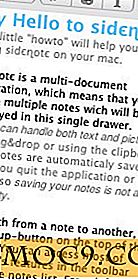
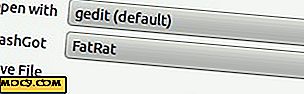
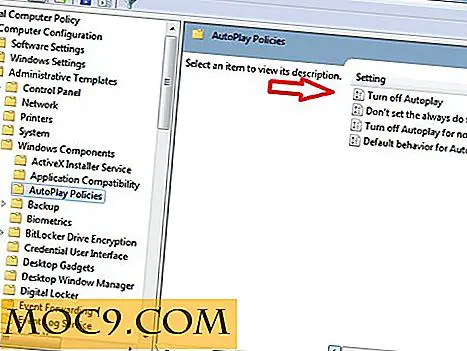
![AWS Engineer Certification Bundle [MTE-tilbud]](http://moc9.com/img/mtedeals-031716-aws-engineer-certification.jpg)